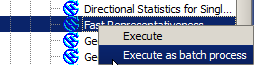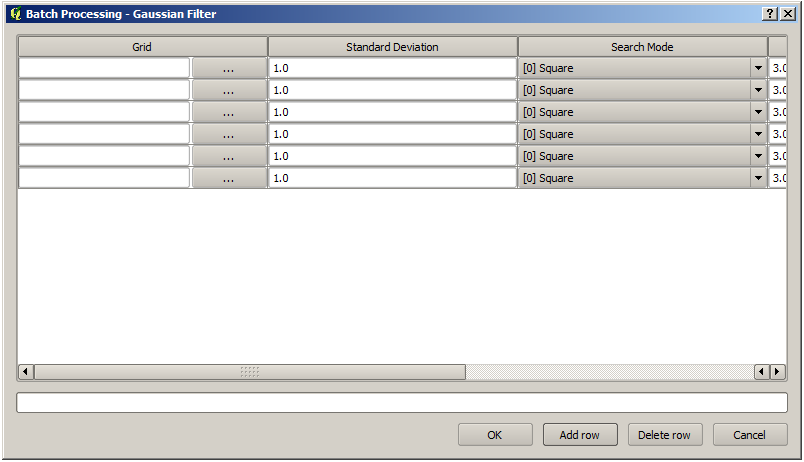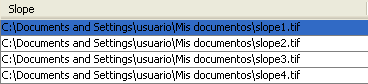.
Antarmuka memproses batch¶
Pengantar¶
Semua algoritma (termasuk model) dapat dijalankan sebagai proses batch. Artinya, mereka dapat dijalankan menggunakan tidak hanya satu set masukan, namun beberapa dari mereka, melaksanakan algoritma sebanyak yang diperlukan. Hal ini berguna saat memproses data dalam jumlah besar, karena tidak perlu meluncurkan algoritma berkali-kali dari toolbox.
Untuk menjalankan algoritma sebagai proses batch, klik kanan pada namanya dalam kotak alat dan pilih opsi Eksekusi sebagai proses batch di menu pop-up yang akan muncul.
Figure Processing 26:
Tabel parameter¶
Pelaksana proses batch mirip dengan melakukan eksekusi tunggal dari suatu algoritma. Nilai parameter harus didefinisikan, tetapi dalam kasus ini kita tidak perlu hanya nilai tunggal untuk masing-masing parameter, tapi satu set mereka sebagai gantinya, satu untuk setiap kali algoritma harus dieksekusi. Nilai akan diperkenalkan menggunakan tabel seperti yang ditunjukkan berikutnya.
Figure Processing 27:
Setiap baris dari tabel ini merupakan eksekusi tunggal algoritma, dan setiap sel berisi nilai salah satu parameter. Hal ini mirip dengan dialog parameter yang Anda lihat ketika menjalankan sebuah algoritma dari toolbox, tapi dengan pengaturan yang berbeda.
Secara default, tabel berisi hanya dua baris. Anda dapat menambahkan atau menghapus baris menggunakan tombol pada bagian bawah jendela.
Setelah ukuran tabel telah ditetapkan, harus diisi dengan nilai-nilai yang diinginkan.
Mengarsipkan tabel parameter¶
Bagi kebanyakan parameter, menetapkan nilai sepele. Cukup ketik nilai atau pilih dari daftar pilihan yang tersedia, tergantung pada jenis parameter.
The main differences are found for parameters representing layers or tables, and for output file paths. Regarding input layers and tables, when an algorithm is executed as part of a batch process, those input data objects are taken directly from files, and not from the set of them already opened in QGIS. For this reason, any algorithm can be executed as a batch process, even if no data objects at all are opened and the algorithm cannot be run from the toolbox.
Filenames for input data objects are introduced directly typing or, more
conveniently, clicking on the  button on the right hand of the cell,
which shows a typical file chooser dialog. Multiple files can be selected at once.
If the input parameter represents a single data object and several files are
selected, each one of them will be put in a separate row, adding new ones if
needed. If the parameter represents a multiple input, all the selected files will be added
to a single cell, separated by semicolons (;).
button on the right hand of the cell,
which shows a typical file chooser dialog. Multiple files can be selected at once.
If the input parameter represents a single data object and several files are
selected, each one of them will be put in a separate row, adding new ones if
needed. If the parameter represents a multiple input, all the selected files will be added
to a single cell, separated by semicolons (;).
Output data objects are always saved to a file and, unlike when executing an algorithm from the toolbox, saving to a temporary file is not permitted. You can type the name directly or use the file chooser dialog that appears when clicking on the accompanying button.
Setelah Anda memilih berkas, dialog baru ditampilkan untuk memungkinkan autocompletion dari sel-sel lain dalam kolom yang sama (parameter yang sama).
Figure Processing 28:
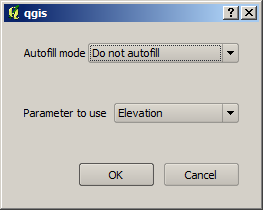
Simpan Memproses Batch
Jika nilai default (‘Jangan AutoComplete’) yang dipilih, itu hanya akan menempatkan nama berkas yang dipilih dalam sel yang dipilih dari tabel parameter. Jika salah satu opsi lain yang dipilih, semua sel di bawah satu yang dipilih otomatis akan diisi berdasarkan kriteria yang ditetapkan. Dengan cara ini, jauh lebih mudah untuk mengisi tabel, dan proses batch dapat didefinisikan dengan sedikit usaha.
Mengisi otomatis dapat dilakukan dengan hanya menambahkan angka korelatif untuk path berkas yang dipilih, atau dengan menambahkan nilai dari bidang lain pada baris yang sama. Hal ini sangat berguna untuk penamaan obyek data keluaran sesuai dengan yang masukan.
Figure Processing 29:
Mengeksekusi proses batch¶
Untuk melaksanakan proses batch setelah Anda memperkenalkan semua nilai yang diperlukan, klik [OK]. Kemajuan tugas bets global akan ditampilkan dalam bar kemajuan di bagian bawah dialog.